НАЙТИ (команда) найти
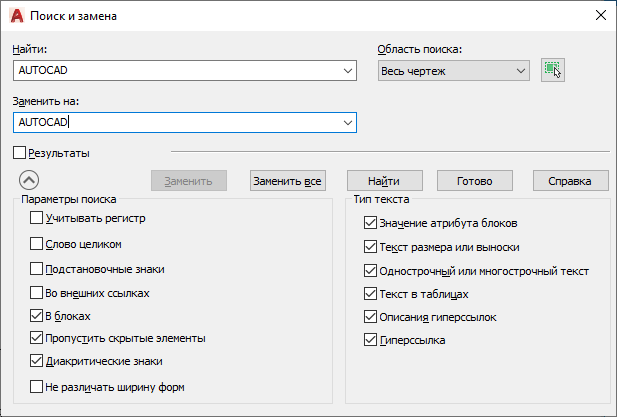
Список параметров
Отображаются следующие параметры.
Что искать
Задание текстовой строки, которую необходимо найти. Введите текстовую строку, включая подстановочные знаки, или выберите строку из списка шести последних строк.
Заменить на
Фрагмент текста, которым следует заменить искомый фрагмент. Ввести строку или выбрать ее из списка шести последних строк, использованных для замены.
Область поиска
Выполнение поиска по всему чертежу, в текущем листе или среди выбранных объектов. Если объект уже выбран, по умолчанию принимается значение "Выбранные объекты". Если объекты не выбраны, по умолчанию принимается значение "Весь чертеж". Для того чтобы временно выйти из диалогового окна "Поиск и замена" и создать или изменить набор объектов, можно воспользоваться кнопкой "Выбрать объекты".
- Выбрать объекты
-
Временный выход из диалогового окна для выбора объектов на чертеже. Нажмите клавишу ENTER для возвращения в диалоговое окно.
При выборе объектов в поле "Область поиска" по умолчанию отображается значение "Выбранные объекты".
Результаты
Представление результатов в таблице с указанием расположения (пространство листа или модели), типа объекта и текста. Щелкните метку столбца, чтобы выполнить сортировку содержимого по значениям.
Двойной щелчок на результате приводит к зумированию соответствующего объекта по его границе.
- Кнопка "Показать выделенные объекты"
-
Показывает выбранный в списке объект. Также можно просмотреть объект, дважды щелкнув выделенный объект.
- Кнопка "Создать набор объектов (Выделенные)"
-
Создание набора из объектов, содержащих текст, выделенный в списке результатов. Выбранные объекты должны все располагаться в пространстве модели или на одном листе.
- Кнопка "Создать набор объектов (Все)"
-
Создание набора из всех объектов, содержащих текст в списке результатов. Все объекты должны располагаться в пространстве модели или на одном листе.
- Кнопка "Заменить"
-
Замена найденного фрагмента текста на строку, указанную в поле "Заменить на".
- Кнопка "Заменить все"
-
Поиск всех вхождений текста, заданного в поле "Найти", и замена их фрагментом, заданным в поле "Заменить на".
Параметр "Область поиска" определяет, следует ли выполнять поиск и замену текста во всем чертеже или в выбранных объектах.
- Найти
-
Поиск текста, введенного в поле "Найти". Изображение найденного текста увеличивается, или он отображается в таблице "Список результатов". После того как найден первый искомый элемент, вместо кнопки "Найти" отображается кнопка "Найти далее", которая используется для поиска следующего текстового элемента.
- Кнопка "Параметры расширенного поиска"
-
Раскрывает диалоговое окно параметров, определяющих тип объектов и слова, которые требуется найти.
Параметры поиска
Определяются типы объектов и слова, которые надлежит найти.
- С учетом регистра
-
Поиск текста, введенного в поле "Найти" с учетом регистра.
- Слово целиком
-
Поиск только целых слов, соответствующих тексту в поле "Найти". Например, если при поиске строки "Пол" установлен флажок "Слово целиком", команда НАЙТИ не находит слово "Половик".
- Подстановочные знаки
-
Возможность использования подстановочных знаков при поиске.
Символ
Определение
# (Решетка)
Соответствует любой одиночной цифре
@ (Коммерческое "при")
Соответствует любой одиночной букве
. (Точка)
Соответствует любому символу, кроме букв и цифр
* (Звездочка)
Соответствует любой последовательности символов. Может использоваться в любой позиции строки
? (Знак вопроса)
Соответствует любому одиночному символу; например, ?BC соответствует ABC, 3BC и т.п.
~ (Тильда)
Соответствует всем строкам, кроме отвечающих следующему после тильды шаблону; например, ~*AB* соответствует всем строкам, не содержащим последовательности AB
[ ]
Соответствует любому из символов в скобках; например, [AB]C соответствует AC и BC
[~]
Соответствует любому из символов, кроме заключенных в скобки; например, [~AB]C соответствует XC, но не соответствует BC
[-]
Задает диапазон для одиночного символа; например, [A-G]C соответствует AC, BC и так далее до GC, но не соответствует HC
' (Апостроф)
Следующий за ним специальный символ трактуется как обычный; например, '~AB соответствует ~AB
- Во внешних ссылках
-
Включение текста в файлах внешних ссылок в результаты поиска.
- В блоках
-
Включение текста в блоках в результаты поиска.
- Пропустить скрытые элементы
-
Игнорирование скрытых элементов в результатах поиска. Скрытые элементы в себя включают текст на замороженных или отключенных слоях, текст в атрибутах блоков, созданных в невидимом режиме, и текст в видимом состоянии в динамических блоках.
- Диакритические знаки
-
Результаты поиска с учетом диакритических знаков.
- Не различать ширину форм
-
Результаты поиска с учетом полуширинных и полноширинных символов.
Тип текста
Указание типа текстовых объектов, которые необходимо включить в поиск. По умолчанию все флажки установлены.
- Значение атрибута блоков
-
Включение значений текста атрибутов блоков в результаты поиска.
- Текст размера или выноски
-
Включение текста объектов выносок и размерного текста в результаты поиска.
- Однострочный или многострочный текст
-
Включение однострочных и многострочных текстовых объектов в результаты поиска.
- Текст в таблицах
-
Включение текста, найденного в ячейках таблиц, в результаты поиска.
- Описание гиперссылки
-
Включение текста, найденного в описаниях гиперссылок, в результаты поиска.
- Гиперссылка
-
Включение URL-адресов гиперссылок в результаты поиска.